Windows Server 创建域的详细步骤
创建域是Windows Server网络管理中的核心任务之一。以下是创建Active Directory域服务的详细步骤:
准备工作
系统要求:
Windows Server 2012 R2或更高版本
至少2GB RAM(建议4GB以上)
至少20GB可用磁盘空间
静态IP地址配置
规划信息:
域名(如:example.com)
域管理员密码
服务器名称(如:DC01)
安装步骤
1. 配置服务器基础设置
# 设置静态IP地址(示例)
New-NetIPAddress -IPAddress 192.168.1.10 -PrefixLength 24 -DefaultGateway 192.168.1.1 -InterfaceIndex (Get-NetAdapter).InterfaceIndex
Set-DnsClientServerAddress -InterfaceIndex (Get-NetAdapter).InterfaceIndex -ServerAddresses 127.0.0.1
2. 安装Active Directory域服务
# 通过PowerShell安装AD DS角色
Install-WindowsFeature AD-Domain-Services -IncludeManagementTools
或者通过GUI:
1. 打开"服务器管理器"
2. 点击"添加角色和功能"
3. 选择"基于角色或基于功能的安装"
4. 选择当前服务器
5. 勾选"Active Directory域服务"
6. 完成安装
3. 提升为域控制器
# 通过PowerShell提升为域控制器
Install-ADDSForest -DomainName "example.com" -DomainNetbiosName "EXAMPLE" -InstallDns:$true -Force:$true
或者通过GUI:
1. 在服务器管理器中点击黄色警告标志
2. 选择"将此服务器提升为域控制器"
3. 选择"添加新林",输入根域名(如example.com)
4. 设置林功能级别和域功能级别(建议选择当前服务器版本)
5. 指定目录服务还原模式(DSRM)密码
6. 确认DNS选项(通常保持默认)
7. 设置NetBIOS域名(通常自动生成)
8. 指定AD数据库、日志文件和SYSVOL的位置
9. 查看配置摘要并安装
10. 服务器将自动重启
4. 验证安装
# 验证域控制器安装
Get-ADDomain
Get-ADForest
Test-ADDSForestInstallation
5. 初始配置
创建组织单位(OU):
New-ADOrganizationalUnit -Name "Employees" -Path "DC=example,DC=com"
创建用户账户:
New-ADUser -Name "John Doe" -GivenName "John" -Surname "Doe" -SamAccountName "jdoe" -UserPrincipalName "jdoe@example.com" -Path "OU=Employees,DC=example,DC=com" -AccountPassword (ConvertTo-SecureString "P@ssw0rd" -AsPlainText -Force) -Enabled $true
创建组:
New-ADGroup -Name "IT Staff" -GroupScope Global -Path "OU=Employees,DC=example,DC=com"
后续步骤
配置DNS:确保DNS正向和反向查找区域已正确配置
设置DHCP:如果使用DHCP,配置选项以指向域控制器
配置组策略:创建基本的组策略对象(GPO)
加入客户端:将工作站加入域
备份系统:创建系统状态备份
常见问题解决
DNS问题:
确保域控制器指向自己作为DNS服务器
检查DNS区域是否自动创建
时间同步问题:
w32tm /config /syncfromflags:domhier /reliable:yes /update
net stop w32time && net start w32time
复制问题:
repadmin /replsummary
验证AD健康状态:
dcdiag /v
按照以上步骤操作,您应该能够成功创建Windows Server域环境。根据您的具体需求,可能还需要配置额外的服务和功能。